Calc 计算器说明
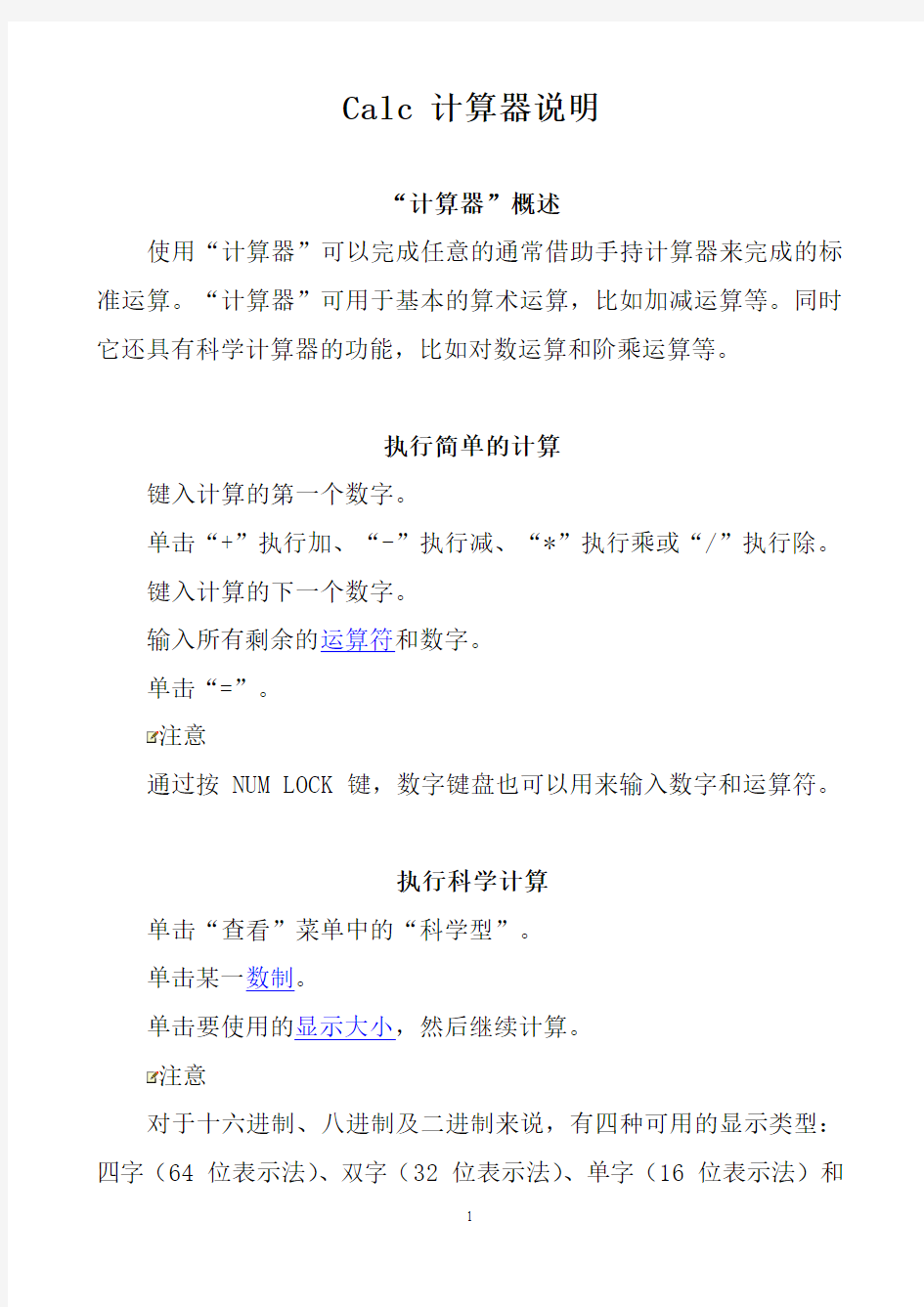

Calc 计算器说明
“计算器”概述
使用“计算器”可以完成任意的通常借助手持计算器来完成的标准运算。“计算器”可用于基本的算术运算,比如加减运算等。同时它还具有科学计算器的功能,比如对数运算和阶乘运算等。
执行简单的计算
键入计算的第一个数字。
单击“+”执行加、“-”执行减、“*”执行乘或“/”执行除。
键入计算的下一个数字。
输入所有剩余的运算符和数字。
单击“=”。
注意
通过按 NUM LOCK 键,数字键盘也可以用来输入数字和运算符。
执行科学计算
单击“查看”菜单中的“科学型”。
单击某一数制。
单击要使用的显示大小,然后继续计算。
注意
对于十六进制、八进制及二进制来说,有四种可用的显示类型:四字(64 位表示法)、双字(32 位表示法)、单字(16 位表示法)和
字节(8 位表示法)。对于十进制来说,有三种可用的显示类型:角度、弧度和梯度。
通过按 NUM LOCK 键,数字键盘也可以用来输入数字和运算符。
执行统计计算
单击“查看”菜单中的“科学型”。
键入首段数据,然后单击“Sta”打开“统计框”。
单击“返回(R)”返回到“计算器”,再单击“Dat”保存该数值。
键入其余的数据,每次输入之后单击“Dat”。
单击“Ave”、“Sum”或“s”。
注意
通过按 NUM LOCK 键,数字键盘也可以用来输入数字和运算符。
“Ave”计算保存在“统计框”中值的平均数,“Sum”计算值的总和,而“s”计算标准误差。
当所有的数据录入完成后,单击“Sta”可以看到数据列表。
“统计框”可以记录您在对话框底部保存的数值个数。要从列表中删除某个数值,请单击“清零(c)”。如果要删除所有数值,请单击“全清(A)”。单击“加载(L)”可将计算器显示区的数字改为在“统计框”内选定的数字。
在标准型和科学型间转换数据
单击“MS”存储显示的数字。
在“查看”菜单上,单击所需的视图。
单击“MR”再次调用存储的数字。
注意
在标准型和科学型视图之间切换时,“计算器”将清除它所显示的内容。通过上述步骤 1-3,可以在两种视图之间转换数字。
从科学记数法转换到标准记数法查看时,以十六进制、八进制或二进制格式键入的数字将转换为十进制格式。
使用存储的数
要存储显示的数据,请单击“MS”。
要重新调用存储的数据,请单击“MR”。
要清除内存,请单击“MC”。
把所显示的数字与内存中的数字相加,请单击“M+”。要查看新数据,请单击“MR”。
注意
存储数据时,存储选项上方的框中会显示出“M”。存入其他数据时,存储器中的数据将被替换。
使用数字分组
单击“查看”菜单的“数字分组”。
注意
可以使用数字分组查看逻辑分组的数字。
计算器用逗号来分组十进制数字,用空格来分组十六进制数字。
数制转换
单击“查看”菜单中的“科学型”。
键入要转换的数字。
单击要转换到的某种数制。
单击要使用的显示大小。
注意
将带小数点的十进制数转换为其他进制时,数字将被截为整数。
从十六进制、八进制或二进制转换为十进制的数据,显示为正整数。
使用“计算器”按钮的等价键盘键
下面按字母顺序列出了“计算器”按钮及其等价键盘键。单击“选项”菜单,然后单击“打印”,可以打印该列表。使用“计算器”时,您可以通过右键单击任意的“计算器”按钮,然后单击“这是什么?”来查看其等价键盘操作。
按钮键
按
钮
键
% %
H
yp
h
( (
I
nt
;
) ) I i
nv
* *
l
n
n
+ +
l
og
l
+/- F9
L
sh
<
- -
M
+
CTR
L+P
. . or , M
C
CTR L+L
/ /
M
od
%
0-9 0-9
M
R
CTR
L+R
1/x r
M
S
CTR
L+M
= Enter
n
!
!
A-F A-F
N
ot
~
And & 八F7
进制
Ave
Ctrl +
A
O
r
|(p
ipe)
BackS pace
Back
Space
p
i
p
二进制F8
四
字
F12
字节F4
弧
度
F3
C Esc s
CTR L+D
CE DEL
s
in
s
cos o
s
qrt
@
Dat INS
S
ta
CTR
L+S
十进制F6
S
um
CTR
L+T
角度F2
t
an
t
dms m 单F3
字
双字F2
X
or
^
Exp x
x
^2
@
F-E v
x
^3
#
梯度F4
x
^y
y
十六
进制
F5
将键序列用作函数
将数据粘贴进“计算器”时,下述键序列会作为函数被解释。比如,打开记事本并输入以下内容:
123 :m
从“记事本”复制“123 :m”并将它粘贴进“计算器”。此时计算器会显示出数字 123,同时在其存储区中保存该数字。
:
c
清除内存。
:
e
允许您以十进制格式键入科学计数法数字。
:
m
将显示数字保存在存储区内。
:
p
将所显示的数字与存储器中的数字相加。
:
q
清除当前的计算。
:
r
显示存储在内存中的数字。
\与“Dat”功能相同。使用该键之前,请单击
“Sta”。
注意
要打开某个附件,单击“开始”,依次指向“所有程序”、“附件”,然后单击要打开的程序。
理解“扩展精度”
“扩展精度”是“计算器”的一种特性,指所有运算都至少精确到 32 位。“计算器”还将有理数以分数形式存储以保持精度。例如,将 1/3 存储为 1/3,而不是 .333。但是在对无理数进行反复运算的过程中,误差会累积起来。例如,“计算器”会将π截成 32 位长,因此,基于π的反复运算将随着运算次数的增多而降低精确度。
执行大数运算
在十六进制、二进制和八进制数制中,当计算结果的数位多于显示大小允许的数位时,计算器只显示答案中的低位数字。该操作模仿计算机中计算的工作方式。
对于十六进制数字系统,“四字”结果最多可以包含 16 位,“双字”结果最多可以包含 8 位;“单字”结果最多可以包含 4 位;“字节”结果最多可以包含 2 位。
比如,使用以“字”显示的十六进制数字,能够得到的最大结果是 FFFF(即十进制的 65535)。如果将该数字加倍(即 FFFFx2),其结果应该为 1FFFE。但是由于该数字含有五位,因此“计算器”只显示其中较低的四位:FFFE。
计算器使用说明书
计算器使用说明书目录 取下和装上计算器保护壳 (1) 安全注意事项 (2) 使用注意事项 (3) 双行显示屏 (7) 使用前的准备 (7) k模式 (7) k输入限度 (8) k输入时的错误订正 (9) k重现功能 (9) k错误指示器 (9) k多语句 (10) k指数显示格式 (10) k小数点及分隔符 (11) k计算器的初始化 (11) 基本计算 (12) k算术运算 (12) k分数计算 (12) k百分比计算 (14) k度分秒计算 (15) kMODEIX, SCI, RND (15) 记忆器计算 (16) k答案记忆器 (16) k连续计算 (17) k独立记忆器 (17) k变量 (18) 科学函数计算 (18) k三角函数/反三角函数 (18) Ch。6 k双曲线函数/反双曲线函数 (19) k常用及自然对数/反对数 (19) k平方根﹑立方根﹑根﹑平方﹑立方﹑倒数﹑阶乘﹑ 随机数﹑圆周率(π)及排列/组合 (20) k角度单位转换 (21) k坐标变换(Pol(x, y)﹐Rec(r, θ)) (21) k工程符号计算 (22) 方程式计算 (22) k二次及三次方程式 (22) k联立方程式 (25) 统计计算 (27)
标准偏差 (27) 回归计算 (29) 技术数据 (33) k当遇到问题时 (33) k错误讯息 (33) k运算的顺序 (35) k堆栈 (36) k输入范围 (37) 电源(仅限MODEx。95MS) (39) 规格(仅限MODEx。95MS) (40) 取下和装上计算器保护壳 ?在开始之前 (1) 如图所示握住保护壳并将机体从保护壳抽出。 ?结束后 (2) 如图所示握住保护壳并将机体从保护壳抽出。 ?机体上键盘的一端必须先推入保护壳。切勿将显示屏的一端先推入保护壳。 使用注意事项 ?在首次使用本计算器前务请按5 键。 ?即使操作正常﹐MODEx。115MS/MODEx。570MS/MODEx。991MS 型计算器也必须至少每3 年更换一次电池。而MODEx。95MS/MODEx。100MS型计算器则须每2 年更换一次电池。电量耗尽的电池会泄漏液体﹐使计算器造成损坏及出现故障。因此切勿将电量耗尽的电池留放在计算器内。 ?本机所附带的电池在出厂后的搬运﹑保管过程中会有轻微的电源消耗。因此﹐其寿命可能会比正常的电池寿命要短。 ?如果电池的电力过低﹐记忆器的内容将会发生错误或完全消失。因此﹐对于所有重要的数据﹐请务必另作记录。 ?避免在温度极端的环境中使用及保管计算器。低温会使显示画面的反应变得缓慢迟钝或完全无法显示﹐同时亦会缩短电池的使用寿命。此外﹐应避免让计算器受到太阳的直接照射﹐亦不要将其放置在诸如窗边﹐取暖器的附近等任何会产生高温的地方。高温会使本机机壳褪色或变形及会损坏内部电路。 ?避免在湿度高及多灰尘的地方使用及存放本机。注意切勿将计算器放置在容易触水受潮的地方或高湿度及多灰尘的环境中。因如此会损坏本机的内部电路。 双行显示屏
计算器说明书
Java程序设计说明书 设计题目:Java计算器 学生姓名: 指导教师: 专业名称:计算机科学与技术所在院系:
目录 摘要2第1章计算器概述 1.1设计目的 4 1.2功能模块设计 4 1.3系统功能图 4 设计实现的详细步骤 2.2.1 计算器界面7 2.2.2 界面设计代码7 2.3程序运行效果9 第3章设计中遇到的重点及难点 (13) 3.1 设计中的重点 (13) 3.2 设计中的难点 (13) 3.2.1 设计难点1:布局 (13) 3.2.2 设计难点2:代码 (13) 3.2.3设计难点3:运行结果 (14) 3.3 本章总结 (14) 第4章本次设计中存在不足与改良方案 (15) 4.1设计不足 (15) 4.2改良方案 (15) 4.3本章总结 (18) 结论 (19) 参考文献 (20)
JAVA课程设计说明书 摘要 一、计算器概述 1、1设计计算器的目的: 该计算器是由Java语言编写的,可以进行十进制下的四则运算(加、减、乘、除)、开平方、百分号、求倒数,还可以实现其他按钮的功能。添加了一个编辑、查看、帮助的主菜单并能实现其功能。Backspace 表示逐个删除,CE 表示全部清除,C 表示一次运算完成后,单击“C”按钮即可清除当前的运算结果,再次输入时可开始新的运算,MC 表示清除储存数据,MR 表示读取储存的数据,MS 表示将所显示的数存入存储器中,存储器中原有的数据被冲走,M+ 表示计算结果并加上已经储存的数。界面类似Windows 自带的计算器。 该计算器围绕Java编程语言在编程方面的具体应用,论述了使用面向对象方法,对计算器程序进行需求分析、概要设计、详细设计,最后使用Java编程实现的全过程。在编程使用Java语言,是目前比较流行的编程语言。在当今这个网络的时代,java语言在网络编程方面的优势使得网络编程有了更好的选择。Java语言最大的特点是具有跨平台性,使其不受平台不同的影响,得到了广泛的应用。 关键词:Java语言、标准、计算器
卡西欧计算器用法
卡西欧财务计算器用法 1、开机ON 2、关机SHIFT+AC=OFF 3、设置与记忆(存储)清除 SHIFT+9=CLR Clear?清除吗? SETUP :EXE 清除设置请按EXE Memory :EXE 清除记忆(存储)请按EXE All :EXE 清除所有请按EXE Reset All?重新设置所有吗? [EXE]:Yes 选择“是的”,请按EXE [ESC]:Cancel 选择“取消”,请按ESC Clear Setup?清除设置吗? [EXE]:Yes 选择“是的”,请按EXE [ESC]:Cancel 选择“取消”,请按ESC Clear Memory?清除记忆(存储)吗? [EXE]:Yes 选择“是的”,请按EXE [ESC]:Cancel 选择“取消”,请按ESC Complete!更改工作完成! Press[AC]Key 请按AC 键 4、Replay 是计算器指令状态移动方向键上下左右均可移动,按左箭头指令光标跑到最右边,按右箭头指令光标跑到最左边。 5、Solve 不能按EXE 键执行的,都是按这个键来求解。 6、EXE 四则运算的执行、输入的确认 7、ESC 取消返回上一个界面当计算器没反应时都是按这个键 8、DEL 删除刚刚输入的一个数字 9、AC 清除刚刚输入的一行数字 10、∧乘方例如5乘5次方,输入5∧5即可 11、开x 次方 开方shift+∧= () 23x = 12、开机出现的就是加减乘除四则运算的模式COMP ,中间用其他模式后,如果需要用该模式计算,请直接按COMP 键调用这个模式。 13、计算器的屏幕小,提供的功能多,因此,往往一个键提供两个功能,一个功能直接按,另一个功能要按SHIFT 后再按该键才行。如55的计算,直接输入5,再按∧,再输入5,然后按EXE 即运算出结果。又如324的计算,按SHIFT ,然后按∧, 调出,向左移动方向键使光标到达x 的前面,输入3,右移光标到达根号里面,输入24,再按EXE 即运算出结果。乘几次方的后面如果不再连续做加减乘除运算,后面的反括号可以不加,反之一定要加,否则,55×6,就变成了55×6。
计算器的使用方法 计算器小知识
计算器的使用方法计算器小知识 普通的计算器如得力计算器与晨光计算器的一些普通功能相信大家都会用,大家经常用来加减乘除,快速计算结果。有些小小的功能键能事半功倍,而这些功能可能有很多人从未使用过,石家庄办公用品批发网小编找了些资料,又根据自己实际经验,把那些个功能键的作用及使用方法给整理了一下。 M+:把目前显示的值放在存储器中,是计算结果并加上已经储存的数,(如屏幕无"M"标志即存储器中无数据,则直接将显示值存入存储器)。 M-:从存储器内容中减去当前显示值,是计算结果并用已储存的数字减去目前的结果,如存贮器中没有数字,按M-则存入负的显示屏数字。 MS:将显示的内容存储到存储器,存储器中原有的数据被冲走。 MR:按下此键将调用存储器内容,表示把存储器中的数值读出到屏幕,作为当前数值参与运算。 MC:按下时清除存储器内容(屏幕"M"标志消除)。 MRC:第一次按下此键将调用存储器内容,第二次按下时清除存储器内容。 GT:GT=Grand Total 意思是总数之和,即按了等号后得到的数字全部被累计相加后传送到GT存储寄存器。按GT后显示累计数,再按一次清空。 MU(Mark-up and Mark-down键):按下该键完成利率和税率计算,详见例3; CE:清除输入键,在数字输入期间按下此键将清除输入寄存器中的值并显示"0",可重新输入; AC:是清除全部数据结果和运算符。 ON/C:上电/全清键,按下该键表示上电,或清除所有寄存器中的数值。 使用举例: 例1. 先按32×21,得数是672。然后按下“M+”,这样就可以把这个答案保存下来,然后我们按“8765-”,再按“MR”就可以把刚才的672调出来了,最后我们就可以得到答案8093。 例2. 在计算时使用记忆键能够使操作简便,例如计算5.45×2+4.7×3可以这样做:按5、.、4、5、×、2、=,会显示出10.9,按M+(记忆10.9),按4、.、7、×、3、=,会显示出14.1,按M+(记忆14.1),按MR 会显示出25(呼出记忆的两个数相加后的结果)。 例3、 MU(Mark-up and Mark-down键):按下该键完成利率和税率计算. 关于"MU"的加减乘除四项功能用法如下: 乘法A×B MU 相当于A+(A+B%) 用途1、知道本年数额与增长率,求预计明年数额。如今年销售收入100,预计增长率为2.5%,求明年数。按100 X 2.5 MU 即出结果为102.5 用途2、计算增值税,由不含税价计算含税价。如不含税销售收入3500元,计算含税销售收入,假定税率为17%,按3500 X 17 MU 即出结果4095 减法A-B MU 相当于(A-B)/B 的百分比 用途知道当年收入与去年收入求增长率。如今年3000,去年2800,计算增长率,按3000-2800 MU 即出结果7.142857 当然结果是百分比 除法A÷B MU 相当于A/(1-B%) 用途1、求成本为120,销售利润率为25%,求销售收入,按120÷25 MU 即出结果160 (看清了,不是成本利润率,成本利润率公式是A x(1+B%)) 用途2、计算消费税组成计税价格,由不含税计算含税价,如不含税1200,适用税率30%,计算含税,按
学生专用计算器使用说明书
目录 取下和装上计算器保护壳 (1) 安全注意事项 (2) 使用注意事项 (3) 双行显示屏 (7) 使用前的准备 (7) k模式 (7) k输入限度 (8) k输入时的错误订正 (9) k重现功能 (9) k错误指示器 (9) k多语句 (10) k指数显示格式 (10) k小数点及分隔符 (11) k计算器的初始化 (11) 基本计算 (12) k算术运算 (12) k分数计算 (12) k百分比计算 (14) k度分秒计算 (15) kMODEIX, SCI, RND (15) 记忆器计算 (16) k答案记忆器 (16) k连续计算 (17) k独立记忆器 (17) k变量 (18) 科学函数计算 (18) k三角函数/反三角函数 (18) Ch。6 k双曲线函数/反双曲线函数 (19) k常用及自然对数/反对数 (19) k平方根﹑立方根﹑根﹑平方﹑立方﹑倒数﹑阶乘﹑ 随机数﹑圆周率(π)及排列/组合 (20) k角度单位转换 (21) k坐标变换(Pol(x, y)﹐Rec(r, θ)) (21) k工程符号计算 (22) 方程式计算 (22) k二次及三次方程式 (22) k联立方程式 (25) 统计计算 (27) 标准偏差 (27) 回归计算 (29) 技术数据 (33) k当遇到问题时 (33)
k错误讯息 (33) k运算的顺序 (35) k堆栈 (36) k输入范围 (37) 电源(仅限MODEx。95MS) (39) 规格(仅限MODEx。95MS) (40) 双行显示屏 双行显示屏可同时显示计算公式及其计算结果。 ?上行显示计算公式。 ?下行显示计算结果。 当尾数的整数部分多于三数字时﹐每隔三位便会有一个分隔符。使用前的准备 模式 在开始计算之前﹐您必须先进入下表所列的适当的模式。 ?下表所示的模式及所需的操作仅适用于MODEx。95MS。其他型号的用户请参阅“用户说明书2(追加功能)”之手册来 寻找有关其模式及模式选择方法的说明。 MODEx。95MS 型号的模式 按键两次以上将调出追加设置画面。有关设置画面的 说明将在其实际需要使用以改变计算器设置的章节里进行 阐述。 ?在本说明书中﹐有关为进行计算而需要进入的各模式的说
计算器按键的使用说明
计算器按键的使用说明. 1、电源开关键:ON、OFF 2、输入键:0—9、. +/—:正负转换键 3、运算功能键:+ - * / (注意:加、减、乘、除键在计算时都可能代替等号键) √:开平方键,用来进行开平方运算。先输入数字,再按下此键,不必按等号键 即可得出结果。 4、等号键:= 5、清除键: ①C:清除键。在数字输入期间,第一次按下此键将清除除存储器内容外的所 有数值.如果是太阳能计算器,在计算器关闭状态下,按此键则开启电源,显示 屏显示出“0”。 ②AC或CA键:全部清除键,也叫总清除键,作用是将显示屏所显示的数字 全部清除。 ③→:右移键。其功能是荧屏值向右位移,删除最右边的尾数。 ④CE:部分清除键,也叫更正键。其功能是清除当前输入的数字,而不是清 除以前输入的数。如刚输入的数字有误,立即按此键可清除,待输入正确的数字后,原运算继续进行。如5+13,这时发现“13”输入错了,则按“CE”键就可 以清除刚才的“13”,但还保留“5”这个数。值得注意的是,在输入数字后,按“+”、“-”、“/”、“*”键的,再按“CE”键,数字不能清除。 ⑤MC:累计清除键,也叫记忆式清除键。其功能是清除储存数据,清除存储 器内容,只清除存储器中的数字,内存数据清除,而不是清除显示器上的数字。6、累计显示键: (1)M+:记忆加法键,也叫累加键。是计算结果并加上已经储存的数;用 作记忆功能,它可以连续追加,把目前显示的值放在存储器中(也就是将显示的 数字与内存中已有的任何数字相加,结果存入存储器,但不显示这些数字的和)。 如先输入“5×1.6”→按“M+”键(把“5×1.6”的结果计算出来并储存起来)→然后输入“10×0.8”→按“M+”键(把“10×0.8”的结果计算出来并和 前面储存的数相加)→接着输入“15×0.4”→按“M+”键(把“15×0.4”的结 果计算出来并和前面储存的数相加)→最后按“MR”键(把储存的数全部取出来)→则出结果“22” (2)M-:记忆减法键,也叫累减键。是计算结果并用已储存的数字减去目 前的结果;从存储器内容中减去当前显示值(也就是将显示的数字与内存中已有 的任何数字相减,结果存入存储器,但不显示这些数字的差). 计算“50-(23+4)”时→先输入“50”→按“M+”(把“50”储存起来)→ 再输入“23+4”→按“M-”键(计算结果是“27”)→再按“MR”(用储存的“50”减去目前的结果“27”)→则出结果“23” 7、存储读出键:MR MRC GT ①MR:存储读出键。表示用存储器中数值取 代显示值。按下此键后,可使存储在“M+”或“M-”中的数字显示出来或同时 参加运算,数字仍保存在存储器中,在未按“MC”键以前有效。MR调用存储器 内容,读取储存的数据。如有三组数字不连续在一起相加的时候,则用这个“MR”键。举例:如输入“3+2”时,按“M+”键,再输入“6+7”时,按“M+”键,再 输入“8+9”时按“M+”键,然后再按“MR”,则三组数字的总和“35”就出来了。 ②MRC:MR和MC功能的组合,即存储读出和清除键。按一次为MR功能,即 显示存储数,按第二次为MC功能,即清除存储数。
卡西欧财务计算器计算模式实例
卡西欧财务计算器计算模式实例 一、CASIO FC100- 200V 入门 1、开机 ON 2、关机 SHIFT +AC =OFF 3、设置与记忆(存储)清除 SHIFT +9 =CLR Clear? 清除吗? SETUP :EXE 清除设置请按EXE Memory :EXE 清除记忆(存储)请按EXE All :EXE 清除所有请按EXE Reset All ? 重新设置所有吗? [EXE]:Yes 选择“是的”,请按EXE [ESC]:Cancel 选择“取消”,请按 ESC Clear Setup ? 清除设置吗? [EXE]:Yes 选择“是的”,请按EXE [ESC]:Cancel 选择“取消”,请按 ESC Clear Memory ? 清除记忆(存储)吗? [EXE]:Yes 选择“是的”,请按EXE [ESC]:Cancel 选择“取消”,请按 ESC Complete ! 更改工作完成! Press[AC] Key 请按AC 键 4、Replay 是计算器指令状态移动方向键 上下左右均可移动,按左箭头指令光标跑到最右边,按右箭头指令光标跑到最左边。 5、Solve 不能按EXE 键执行的,都是按这个键来求解。 6、EXE 四则运算的执行、输入的确认 7、ESC 取消 返回上一个界面 当计算器没反应时都是按这个键 8、DEL 删除刚刚输入的一个数字 9、AC 清除刚刚输入的一行数字 10、∧ 乘方 例如5乘5次方,输入5∧5即可 11、开x 次方 ()x 开方 shift+∧=()x ()() 293 x x = 12、开机出现的就是加减乘除四则运算的模式COMP ,中间用其他模式后,如果需要用该模式计算,请直接按COMP 键调用这个模式。 13、计算器的屏幕小,提供的功能多,因此,往往一个键提供两个功能,一个功能直接按,另一个功能要 按SHIFT 后再按该键才行。如55的计算,直接输入5,再按∧,再输入5,然后按EXE 即运算出结果。又如324的计算,按SHIFT ,然后按∧,调出()x ,向左移
计算器按键的使用说明
计算器按键的使用说明 . 1、电源开关键: ON、 OFF 2、输入键: 0— 9、. +/ —:正负转换键 3、运算功能键: + - * / ( 注意 : 加、减、乘、除键在计算时都可能代替等号键 ) √:开平方键,用来进行开平方运算。先输入数字,再按下此键,不必按等号键即可得 出结果。 4、等号键:= 5、清除键: ①C:清除键。在数字输入期间 , 第一次按下此键将清除除存储器内容外的所 有数值 . 如果是太阳能计算器,在计算器关闭状态下,按此键则开启电源,显示 屏显示出“ 0”。 ②AC或 CA键:全部清除键,也叫总清除键,作用是将显示屏所显示的数 字全部清除。 ③→:右移键。其功能是荧屏值向右位移,删除最右边的尾数。 ④CE:部分清除键,也叫更正键。其功能是清除当前输入的数字,而不是清除 以前输入的数。如刚输入的数字有误,立即按此键可清除,待输入正确的数字后,原运算继续进行。如 5+13,这时发现“ 13”输入错了,则按“ CE”键就可以清除 刚才的“ 13”,但还保留“ 5”这个数。值得注意的是,在输入数字后,按“ +”、“- ”、“/ ”、“* ”键的,再按“ CE”键,数字不能清除。 ⑤MC:累计清除键,也叫记忆式清除键。其功能是清除储存数据,清除存储 器内容,只清除存储器中的数字,内存数据清除,而不是清除显示器上的数字。 6、累计显示键: (1)M+:记忆加法键,也叫累加键。是计算结果并加上已经储存的数;用 作记忆功能,它可以连续追加,把目前显示的值放在存储器中(也就是将显示的 数字与内存中已有的任何数字相加,结果存入存储器,但不显示这些数字的和)。 如先输入“ 5×1.6 ”→按“ M+”键(把“ 5×1.6 ”的结果计算出来并储存起来)→然后输入“10×0.8 ”→按“M+”键(把“10×0.8 ”的结果计算出来并和前面储存的数相加)→接着输入“15×0.4 ”→按“M+”键(把“15×0.4 ”的结果计算出来并和前面储存的数相加)→最后按“MR”键(把储存的数全部取出来)→则出结果“ 22” (2)M-:记忆减法键,也叫累减键。是计算结果并用已储存的数字减去目前 的结果;从存储器内容中减去当前显示值(也就是将显示的数字与内存中已有 的任何数字相减,结果存入存储器,但不显示这些数字的差). 计算“ 50- (23+4)”时→先输入“ 50”→按“ M+”(把“ 50”储存起来)→再输入“ 23+4”→按“ M-”键(计算结果是“ 27”)→再按“ MR”(用储存的“ 50”减去目前的结果“ 27”)→则出结果“ 23” 7、存储读出键: MR MRC GT ①MR:存储读出键。表示用存储器中数值取代显示值。按下此键后,可使存储在“ M+”或“ M-”中的数字显示出来或同时参加运算,数字仍保存在存储器中,在未按“ MC”键以前有效。 MR调用存储器内容,读取储存的数据。如有三组数字不连续在一起相加的时候,则用这个“ MR”键。举例:如输入“ 3+2”时,按“ M+”键,再输入“ 6+7”时,按“ M+”键,再输入“8+9”时按“ M+”键,然后再按“MR”,则三组数字的总和“ 35”就出来了。 ②MRC:MR和 MC功能的组合,即存储读出和清除键。按一次为 MR功能, 即显示存储数,按第二次为 MC功能,即清除存储数。
卡西欧计算器fCN使用介绍
卡西欧计算器f x-991C N X科学函数计算器卡西欧fx-991CN X是卡西欧第三代新型函数计算器,具备计算、统计、表格、方程/函数、不等式、比例、复数、基数、矩阵、向量10种计算模式。其中函数计算又包括了三角函数、指数函数、对数函数、以基数e的自然对数、使用高斯方法执行的函数等功能。 1.三角函数 三角函数是数学中常见的一类关于角度的函数,常用于研究三角和圆等几何形状的性质。卡西欧fx-991CN X具备优秀的正弦函数sin、余弦函数cos和正切函数tan计算能力,可以快速计算复杂的三角函数。 例:当要计算sin 30o时,按下sin+30+)=,得出结果1 2 。但需要注意的是,“)” 右括号并不能少,否则会影响计算结果。 2.指数函数 指数函数是以指数为自变量,底数为大于0且不等于1常量的函数,它是初等函数中的一种。需要注意的是,在使用卡西欧fx-991CN X计算指数函数前,需要注意设置计算器的输入/输出显示模式。 例:将e5×2转换成三位有效位数,则需要按SHIFT+菜单+3(显示格式)+2(科学Sci)+3,选择输入输出方式,然后按下SHIFT+In+(e’)+5×2=,最后得出结果×102。 3.对数函数 对数函数是以幂为自变量,指数为因变量,底数为常量的函数,其主要形式为y=logax。在使用fx-991CN X计算器计算对数时,需要注意设定a值,否则计算器会使用基数的缺省设定值10。 例:计算log 2 16时,按下SHIFT+(-)+(log)+2+SHIFT+)+,+16+),然后=确认,得出结果4。 4.乘方、乘方根计算 求n个相同因数乘积的运算,叫做乘方;而乘方根则为乘方的逆运算,数a 的n(n为自然数)次方根指的是n方幂等于a的数。
计算器的使用方法
我们使用到的计算模式只有2种: COMP :基本算术运算 SD :标准差 下列介绍中一至八使用的是COMP 模式,九使用的是SD 模式 模式选择按键过程: MODE CLR 1 (此时选择的是COMP :基本算术运算模式) MODE CLR 2 (此时选择的是SD :标准差模式) 一、分数:需使用 ab/c 健 1、例如计算:5 231+ 按键过程为:1 ab/c 3 + 2 ab/c 5 = 2、例如计算:5 231? 按键过程为:1 ab/c 3 ? 2 ab/c 5 = 二、小数换成分数 1、例如0.68换成分数 按键过程为:0.68 = ab/c = 三、指数 1、例如计算5 8 按键过程为: 8 =∧5 2、例如计算()42- 按键过程为:( (-)2 )=∧4 3、例如计算2 3-
按键过程为:3∧ ( (-)2 )= (注:此时结果显示的是小数,按ab/c 转换成分数) 4、例如计算3227 按键过程为:27∧( 2 ab/c3 )= 四、对数:常规计算器只有g l 即以10为底的对数,在计算时需用到换地公式 b a b c c a log log log = 例如计算:2log 8 按键过程为:log2 ÷ log8 = (注:此时结果显示的是小数,按ab/c 转换成分数) 五:开方 1、 计算 9 按键过程为: 9= 2、 计算38 按键过程为:SHIFT 3 8 = 3、 计算416 按键过程为:4 SHIFT x 16= 六、计算组合数:使用nCr 健 1、计算4 10c 按键过程为:10 nCr 4=
卡西欧计算器f精编cn使用介绍
卡西欧计算器f x精编 C N X使用介绍 Company number【1089WT-1898YT-1W8CB-9UUT-92108】
卡西欧计算器f x-991C N X科学函数计算器卡西欧fx-991CN X是卡西欧第三代新型函数计算器,具备计算、统计、表格、方程/函数、不等式、比例、复数、基数、矩阵、向量10种计算模式。其中函数计算又包括了三角函数、指数函数、对数函数、以基数e的自然对数、使用高斯方法执行的函数等功能。 1.三角函数 三角函数是数学中常见的一类关于角度的函数,常用于研究三角和圆等几何形状的性质。卡西欧fx-991CN X具备优秀的正弦函数sin、余弦函数cos和正切函数tan计算能力,可以快速计算复杂的三角函数。 例:当要计算sin 30o时,按下sin+30+)=,得出结果1 2 。但需要注意的是, “)”右括号并不能少,否则会影响计算结果。 2.指数函数 指数函数是以指数为自变量,底数为大于0且不等于1常量的函数,它是初等函数中的一种。需要注意的是,在使用卡西欧fx-991CN X计算指数函数前,需要注意设置计算器的输入/输出显示模式。 例:将e5×2转换成三位有效位数,则需要按SHIFT+菜单+3(显示格式)+2(科学Sci)+3,选择输入输出方式,然后按下SHIFT+In+(e’)+5?×2=,最后得出结果×102。 3.对数函数 对数函数是以幂为自变量,指数为因变量,底数为常量的函数,其主要形式为y=logax。在使用fx-991CN X计算器计算对数时,需要注意设定a值,否则计算器会使用基数的缺省设定值10。 例:计算log 2 16时,按下SHIFT+(-)+(log)+2+SHIFT+)+,+16+),然后=确认,得出结果4。 4.乘方、乘方根计算
计算器——概要设计说明书
计算器 概要设计说明书 1、引言 1.1编写目的 在程序设计中,通过设计、编制、调试一个模拟计算器的程序,加深对语法及语义分析原理的理解,并实现对命令语句的灵活应用。在程序设计中,可以用两种方法解决问题:一是传统的结构化程序设计方法,二是更先进的面向对象程序设计方法。而在面向对象程序设计中关键是如何将问题域中的实体(即日常所见的概念)抽取出来,作为JAVA程序中的类,而属性与行为作为类的两类要素通常是必不可少的,甚至还应考虑类必须满足的约束。 1.2项目背景 计算器是日常生活中十分便捷有效的工具,能实现加、减、乘、除、开方、求倒数等简单运算的工具。要实现计算功能,可以用JAVA 的知识编写程序来解决此问题。该计算器大大的降低了数字计算的难度及提高了计算的准确度和精确度。该计算器使用非常简单和方便,对广大中小学生的学习有巨大帮助作用,也对在职人员的工作有点帮助作用。 在课程设计中,系统开发平台为Windows 7,程序设计设计语言采用JAVA,在程序设计中,采用了结构化与面向对象两种解决问题的方法。 1.3定义
事务流:数据进入模块后可能有多种路径进行处理。 系统:若未特别指出,统指本系统。 1.4参考资料 [1]钱银中,眭碧霞.Java程序设计案例教程 [2]道客巴巴:https://www.360docs.net/doc/487711004.html,/p-642874533756.html 2、运行环境 操作系统:Windows 2000﹑Windows XP Professional、Windows 2000 Server或者window 7.0操作系统. 3、总体设计 3.1 系统设计流程 系统设计主要有五部分组成:需求分析、概要设计、详细设计、编写代码和系统测试。如下图所示: ⑴需求分析 这次课程设计的题目是实现简单计算器的功能。实现功能:加,减,乘,除,可加其它运算功能;还要实现数据的输入,输出,计算,显示及清除等功能。 ⑵概要设计 计算器包含的功能有:加、减、乘、除、清除。计算器的屏显为JFrame控件,左侧的数字、操作符按键、右侧的功能为BUTTON控件。输入的原始数据、运算中间数据和结果在顶部的TEXTBOX 控件显示。每种计算功能均为独立设计算法。 ⑶详细设计 详细设计部分则是在概要设计的基础上对计算器的功能实现作出更为详细
附录:货币时间价值的基本计算卡西欧FC100V计算器的使用
附录:理财练习CASIO FC200V计算器用法示例 终值计算 例1:计算100元本金,投资5年,年利率为12%的终值。 (1)键ON开机 (2)键CMPD(复利年金等计算模式) (3)按REPLAY键上下选择n,输入5 ,按压EXE确认 (4)选择I%,输入12%,按压EXE确认 (5)选择PV,输入-100,按压EXE确认 [注意:负号要按(-)键] (6)选择P/Y,输入1,按压EXE确认 (7)选择C/Y,输入1,按压EXE确认 (8)选择FV,按压SOLVE求解,得176.2342。 现值计算 例2:你想在8 年后获得本利和8000美元,假设投资报酬率为10%,每年复利一次,问你现在应该投入多少? (1)键ON开机 (2)键CMPD(复利年金等计算模式) (3)按REPLAY键上下选择n,输入8 ,按压EXE确认 (4)选择I%,输入10%,按压EXE确认 (5)选择FV,输入8000,按压EXE确认 [注意:负号要按(-)键] (6)选择P/Y,输入1,按压EXE确认 (7)选择C/Y,输入1,按压EXE确认 (8)选择PV,按压SOLVE求解,得-3732.0590。 年金终值的计算 例3:在每年年末存入1000元,年利率为8%,经过15年后终值是多少? (1)键ON开机 (2)键CMPD(复利年金等计算模式) (3)按REPLAY键上下选择n,输入15 ,按压EXE确认 (4)选择I%,输入8%,按压EXE确认 (5)选择PMT,输入-1000,按压EXE确认 [注意:负号要按(-)键] (6)选择P/Y,输入1,按压EXE确认 (7)选择C/Y,输入1,按压EXE确认 (8)选择FV,按压SOLVE求解,得27152.1139。 年金现值的计算 例4:计算年金为500元,年利率为9%, 12年的现值是多少? (1)键ON开机 (2)键CMPD(复利年金等计算模式) (3)按REPLAY键上下选择n,输入12 ,按压EXE确认 (4)选择I%,输入9%,按压EXE确认 (5)选择PMT,输入-500,按压EXE确认 [注意:负号要按(-)键] (6)选择P/Y,输入1,按压EXE确认 (7)选择C/Y,输入1,按压EXE确认 (8)选择PV,按压SOLVE求解,得3580.3626。 计算年百分率(APR) 例5:本金为6000元,4年期(48个月)贷款,每月支付额为188美元,请计算年百分率(年利率)。
casio计算器的用法fx-350es
在MathIO里面只能默认显示分数没法修改默认显示小数 只有一种办法是改成LineIO模式操作是Shift ==> Mode (Setup) ==> 2(LineIO) 此时你会发现屏幕右下角有一个“0” 而且上方的“Math”没有了不过此状态下输入的表达式也只能是线形的了 还原:万能还原方法:Shift ==> 9 ==> 1 (Setup) ==> “=”(Yes) 仅还原线形输入:Shift ==> Mode ==> 1 我一般做数学题用MathIO 做物理或化学题用LineIO 有关本说明书 以下显示出第二功能键的不同颜色的文字标记。 以下显示出本说明书中如何表示第二功能操作的范列。
以下显示出本说明书如何示范按键操作以便选定萤幕上选单项目的范例。 本说明书和另外的附录中的显示和说明(例如:按键图样),仅供说明使用,和它们实际所代表的项目可能会有些许的不同。 本说明书的内容可能会有所更动,不再另行通知。 在任何情况下,卡西欧计算机株式会社不因任何人在购买本产品及所属项目,所引起的特殊、附带的,或结果性的损害,而有连带责任或任何牵连。除此之外,卡西欧计算机株式会社对于因任何一方由于使用本产品及其所属项目而引起的任何求偿不负有任何赔偿责任。 使用另外的附录 使用说明书中的范例数字(如「[#021]」),参照到「附录」中相对应的范例号码。 依附录中的图样,指定角度的单位:
安全注意事项 使用计算器之前,请确定先阅读以下安全注意事项。保留本说明书在手边,以供稍后使用。 若忽略含有本符号的资讯,可能会造成个人的伤害或是零件的损害。 电池 1 移除计算器的电池以后,请放置于安全储存场所,避免被孩童找到,而意外吞食。 2 避免电池被小孩拿到。假如不幸意外吞食了,立刻去看内科医师。 3 请勿将电池充电、尝试拆开电池或让电池短路。请勿让电池直接受热或将电池焚毁。 4 不当使用电池可能会使电池漏电并损及附近物品,而且也可能会引起火灾及个人伤害。 (1)当电池装入计算器时,请确定电池的正极+和负极-方向都正确相连。 (2)若您有一段长时间不会使用到计算器请取出电池(fx-82es/fx-83es/fx-350es)。 (3)使用说明书内所指定的电池种类。 计算器的废物处理 千万不可将计算器焚毁。燃烧过程中计算器某些元件可能会突然激射,造成火灾或个人伤害。 使用注意事项 1 第一次使用计算器时,请确定按下on键。 2 即使计算器的操作一切正常,仍需至少每三年(lr44(gpa76))、二年(r03(um-4))或一年(lr 03(am4))更换一次电池。 过期的电池可能会泄漏,造成计算器损坏或功能不正常。千万不要将过期的电池放在计算器内。 3 随计算器所附的电池,在储存和运送过程中可能会损失轻微的电力。由于这个原因,它可能需要比一般正常电池寿命稍早些更换。 4 不充足的电力可能会使记意器内容损坏或永远消失。对于重要的数据应始终保有画面的记录。
计算器说明书
1 设计课题任务、功能要求说明及总体方案介绍 1.1 设计课题任务 课题:简易计算器 任务:设计一个具有特定功能的计算器。该计算器上电或按键复位后能自动显示系统提示界面,进入准备工作状态。能实现基本的加、减、乘、除四则运算。 1.2 功能要求说明 在本次工程实践中,主要完成如下方面的设计任务: (1)计算器上电或按键复位后能显示初始化界面 (2)2秒后进入计算器界面 (3)按键能进行加、减、乘、除运算并显示结果 (4)按清零键后能进行下一次计算 1.3 设计课题总体方案介绍及工作原理说明 计算器的总体功能原理是以AT89S52单片机为主要控制核心,通过外接4*4行列式键盘作为控制信号输入源,一块12864液晶作为显示器件,通过按键控制,单片机实时地去执行,在12864液晶上显示界面。系统控制原理图如图1所示。 液晶 显示电路AT89S52 电源电路 复位电路 下载电路 键盘电路图1系统控制原理图
2 设计课题硬件系统的设计 2.1 设计课题硬件系统各模块功能简要介绍 2.1.1 AT89S52控制模块 考虑到设计功能需要,控制器的功能用于外部键盘信号的接收和识别、液晶模块的显示控制、复位电路等,我们选择了AT89S52系列单片机,具有反应速度极快,工作效率特高的特点。 AT89S52是一种低功耗、高性能CMOS8位微控制器,具有8K 在系统可编程Flash 存储器。使用Atmel 公司高密度非易失性存储器技术制造,与工业80C51 产品指令和引脚完全兼容。片上Flash允许程序存储器在系统可编程,亦适于常规编程器。在单芯片上,拥有灵巧的8 位CPU 和在系统可编程Flash,使AT89S52为众多嵌入式控制应用系统提供高灵活、超有效的解决方案。 AT89S52具有以下标准功能:8k字节Flash,256字节RAM,32 位I/O 口线,看门狗定时器,2 个数据指针,三个16 位定时器/计数器,一个6向量2级中断结构,全双工串行口,片内晶振及时钟电路。另外,AT89S52 可降至0Hz 静态逻辑操作,支持2种软件可选择节电模式。空闲模式下,CPU停止工作,允许RAM、定时器/计数器、串口、中断继续工作。掉电保护方式下,RAM内容被保存,振荡器被冻结,单片机一切工作停止,直到下一个中断或硬件复位为止。 2.1.2 12864液晶模块 FYD12864-0402B是一种具有4位/8位并行,2线或3线串行多种接口方式,内含国家一级、二级简体中文字库的点阵图形液晶显示模块;其显示分辨率为128*64,内置8192个16*16点汉字,和128个16*8点ASCⅡ字符集。利用该模块灵活的接口和简单、方便的操作指令,可构成全中文人机交互图形界面。12864液晶的控制口线主要接在AT89S52单片机的P0和P3的部分口线上,可以显示8×4行,16×16点阵的汉字。低压低功耗是其又一显著特点。与同类液晶模块相比,无论硬件电路或显示程序都要简洁得多,且该模块的价格也略低于相同点阵的液晶模块。
卡西欧计算器编程指导
卡西欧计算器编程指导 在计算能力飞速发展的今天,各种计算工具应运而生代替了以往我们大量、繁琐的分析计算工作,简化了计算步骤节省了计算时间。在种类繁多的计算工具中适合测量工作的计算器也大有所在。比如有一款SHAPPC-E500计算器,它相当于是基于BASIC语言的微型电脑,功能也相当齐全能编写较复杂的程序、内存也相当大有32KB、64 KB、128 KB、256 KB、几种型号,同时具有输入输出通讯设备。但价格不菲,现在市场价格大约为2000元到3000元,个人经济承受能力有限。通过几年的实际测量工作我个人为认为真正适合测量人员较为专业的计算器应首推基于科学计算器具有简单程序语言的casio4x00计算器。它有很多优点:一、使用简单,最大的一个优点就是只要具有初中水平会运用数学公式对函数有一般的了解的人,能基本理解casio4x00的内装函数即可进行简单的编程。非常适合测量初学者和数学程序爱好者学习,也适合专业的测量人员的使用和能力提高。不像其它的专业一定要具有较高的专业技术水平才能进行电脑编程。二、成本低廉,价格在400元左右。三、携带方便,体积很小可随时放在口袋里随拿随用。casio系列较好的编程型号有casio4500(以下简称4500)、casio4800(以下简称4800),(好象近来还推出了一款casio4850)前者较内存小,只有1103个字节,能应付一些较为简单的公式计算和科学计算,但由于内存有限,对一些较复杂或子程序过多的程序就力不从心了,不能出色的完成测量任务。4800就比4500有较大的改进,4800内存达到的4500个字节,而且显示屏是4500的几倍大,能更准确的显示数据,内装函数字符一目了然。且具有简单的人机对话功能,出现了菜单子菜单。4800还在4500增加了啊佛加德罗
科学计算器使用
第一章科学计算器使用第一节计算器下载与安装及标准型的界面打开简介 科学计算器在华军软件园>教育教学>理科工具>科学计算器 多功能版可下载安装。 科学计算器在计算机中本身就带有该软件【在电脑屏幕的开始按钮按一下出现下拉菜单程序在下拉附件下拉计算器】也可在计算机直接使用后面好详细介绍. 科学计算器 普通计算器只能进行(+)、减(-)、乘(×)、除(÷)、根号开方(√)等一些简单计算,这些当然可以满足日常使用,但是对于其他一些高级或是学术性的数学则无能为力,所以有的人就开发了科学计算器,可以进行圆周率(π)、倒数(1/x)正弦(Sin)余弦(COS)多级幂指数或科学计算器开n次方根等复杂计算,利用电脑的强大计算能力,可以
轻松得到答案,还省去了买计算器的花 该步骤可在下图表中搜索。 计算机中有一个小软件——计算器,除了最基本的加减乘数运算之外,它还可以进行乘方、指数、三角函数、统计甚至程序员运算等等方面的运算,还可以对程序进行异或,逻辑判断与移位操作。下面具体介绍一种类型的计算器使用方法——标准型。 1.11课堂练习打开计算器的标准型科学型界面 第二节功能区域划分 1标准型计算器:区域划分 图1 标题栏:即所使用程序的名称。
菜单栏: 查看:根据不同用户需求变换计算器类型。 编辑:可以对用户粘贴板内容进行复制剪切,并能查看用户所做过的历史操作。 帮助:提供计算器的信息以及基本的计算器使用说明。 显示区:显示用户输入的数据以及最终运算结果 记忆存储区: MC:清除用户之前存储在计算器内的数据。 MR:读取用户存储的数据并显示到显示区。 MS:存储用户输入的数据。 M+:将存储的数据与用户现在输入的数据之和替换存储到计算器。 M-:将存储的数据减去用户现在输入的数据所得结果替换存储到计算器 清除区: ←:删除用户输入数据的最后一位。
科学计算器的使用方法
一、计算器使用的状态 对于两类计算器来说,使用的是数值计算,所采用的状态是十进制状态: 1、学生计算器(KDT 第一次屏幕显示 第二次屏幕显示 按2次,再按1,则进入十进制计算状态,这时在屏幕上会出现D的标志。 2、普通计算器(价格10元以内):按键 直接按键,依次在屏幕上会分别显示:DEG、RAD、GRAD,表示十进制、弧度、百分率。要选择DEG,即在屏幕上看到DEG的标志。 二、角度的输入与计算 两种计算器都可以进行角度的运算以及转换: 1、学生计算器(KDT (1 例如输入129°59′26″,操作如下: 输入1295926 这时屏幕的第二行显示:129°59°26°,说明已经将角度输入 (2)角度经过三角函数的计算之后,显示的角度是十进制,即129°59′26″屏幕上显示129.353336,这时需要将十进制的角度转换回六十进制。 按129.353336→129°59°26°。 2 (1)角度的输入:输入角度要以六十进制输入,度和分秒以小数点隔开, 可将六十进制的角度值转换成十进制,用于角度计算或三角函数计算。
具体操作如下:输入129.5926 这时屏幕上显示结果129.9905556,可以进行角度的加减或三角函数计算。 (2)计算结果显示:当角度计算完毕后,需要显示角度的结果,即六十进制的角度结果, 按 具体操作如下:129.9905556→按 这时屏幕上显示计算结果129.592600,可以将成果记录下来。 三、测量误差的精度评定(统计计算) 两种计算器都可以进行标准偏差统计计算: 1、学生计算器(KDT科灵通科学计算器):在标准偏差统计模式下 (1 示 ) 其中n x x2m,即中误差。(2)统计数据输入以及查看、修改: 依次输入数据:-1.4→按-0.8→按+3.4→按-3.0→按-2.3→ 按+4.1 如果输入过程中,某个数据输入错误并且已经存储在计算器中,可以用 一个输入的数据。 (3)查看计算结果: 查看输入数据的个数n n=6; 查看输入数据和∑x:按x=0; 查看输入数据的平方和∑x2x2=45.26; 查看输入数据的统计结果s,即中误差m s=3.00865418418。 2、普通计算器:在标准偏差统计模式下 (1)进入标准偏差统计计算模式: 说明已经进入该计算模式; 其中
